Videor är ett engagerande medium som kan visa dina färdigheter och din kreativitet på ett sätt som statiska bilder inte kan. Att visa upp ditt arbete genom en videoportfölj är ett kraftfullt sätt att sticka ut.
Oavsett om du är videograf, filmskapare, designer eller kreativ yrkesutövare kan en välgjord videoportfölj hjälpa dig att attrahera kunder, landa projekt och lyfta fram dina färdigheter på ett visuellt engagerande sätt.
Med över 16 års erfarenhet av WordPress har vi skapat och bäddat in YouTube-videor på vår blogg i över ett decennium. Vi har lärt oss vad som krävs för att få videoinnehåll att verkligen glänsa på en WordPress-webbplats. Dessutom har vi märkt att våra artiklar som innehåller videor konsekvent rankas högre i sökresultaten.
Som standard gör WordPress det enkelt att bädda in videor, men det finns inget sätt att visa dem i en portfolioliknande layout.
I den här artikeln visar vi hur du enkelt kan skapa en videoklipp portfölj i WordPress utan att sakta ner din website eller skriva kod.
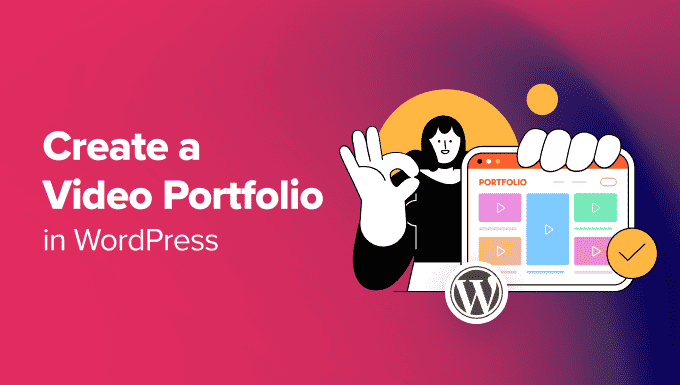
Så här kommer du igång med din portfölj av videoklipp
Först måste du starta en blogg eller en website i WordPress. Om du redan har en sådan kan du gå vidare till nästa steg.
WordPress allow you to easily embed videos in your blog posts and pages. Men det låter dig inte skapa en beautiful videoklipp portfölj direkt från boxen.
För din portfölj website vill du visa dina videoklipp i en snygg grid-baserad layout så att fler videoklipp kan visas utan att du behöver rulla.
Du måste också se till att portföljen fungerar på mobila enheter och erbjuder en bra användarupplevelse. Detta kan bidra till att förbättra din website ranking, eftersom högkvalitativt videoklipp content kan lead till mer organisk trafik.
Även om du kan uploada en video till din WordPress-webbplats rekommenderar vi att du använder en tredjepartstjänst som YouTube eller Vimeo eftersom videoklipp är resurskrävande och kan sakta ner din site.
För mer detaljer kan du läsa vår artikel om varför du aldrig ska uppladare videoklipp till WordPress.
Med detta sagt, låt oss ta en titt på hur du enkelt kan skapa en videoklipp portfölj i WordPress, steg för steg.
Skapa en portfölj med videoklipp i WordPress med Envira Gallery
Du kan enkelt skapa en portfölj med videoklipp i WordPress med Envira Gallery. Det är den bästa WordPress gallery plugin på marknaden som kommer med en video addon.
Pluginet låter dig skapa beautiful galleries och erbjuder färdiga templates, vattenstämpel, en lightbox-funktion och mycket mer.
Under våra tester tyckte vi att det var mycket användarvänligt. Envira-blocket förenklar processen med att lägga till videor på sidor och inlägg, vilket gör det enkelt att göra det direkt i blockredigeraren. För att lära dig mer om vår erfarenhet, se vår recension av Envira Gallery.
Först måste du installera och aktivera plugin-programmet Envira Gallery. Detaljerade instruktioner finns i vår Step-by-Step guide om hur du installerar ett plugin för WordPress.
Note: Envira Gallery har också en gratis plan. Du behöver dock en pro plan för att unlock the Videos addon.
Vid aktivering, besök Envira Gallery ” Settings page från WordPress dashboard för att enter din license key. Du kan få den här informationen från ditt account på Envira Gallerys website.

Därefter måste du heada till Envira Gallery ” Addons page och leta reda på “Videos” addon.
När du har gjort det klickar du på knappen “Installera” bredvid den. Efter det måste du klicka på “Activate” för att börja använda den på din website.
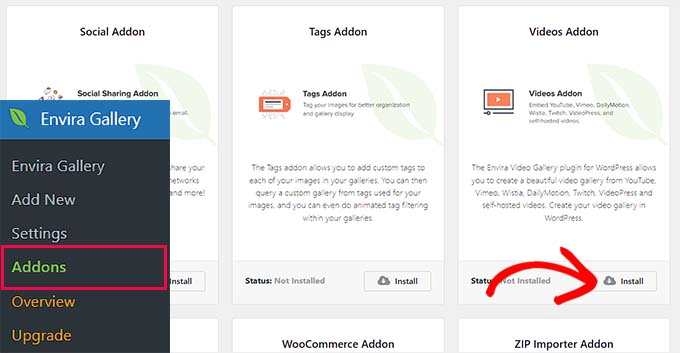
Nu är det dags för dig att börja skapa din portfölj med videoklipp. För att göra detta, gå till Envira Gallery ” Add New page från WordPress admin sidebar.
Tänk på att Envira Gallery låter dig skapa ett gallery med dina videoklipp som drivs på en egen server samt videoklipp som serveras på plattformar som YouTube, Wistia och Vimeo.
Vi rekommenderar dock att du använder tredjeparts tjänster för webbhotell för videoklipp för att undvika prestandaproblem eller problem med din WordPress-hosting.
När du har uploadat dina videoklipp på YouTube eller Vimeo kan du lägga till ett namn på ditt gallery och sedan clicka på knappen “Select Files from Other Sources”.
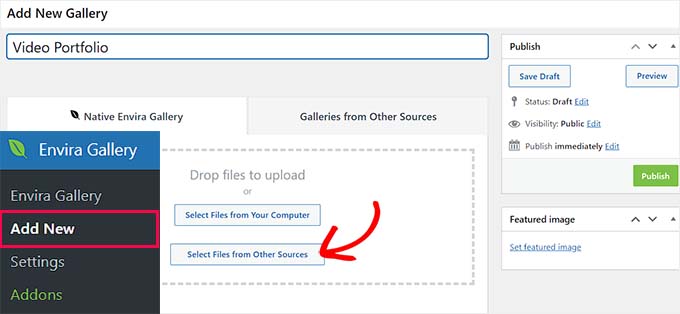
Detta kommer att starta mediabiblioteket, där du måste byta till tabben “Insert Videos”.
Här kan du add to ditt videoklipps titel, caption och alt-text. När du har gjort det är det bara att add to videons URL i fältet “Video URL”.
Om du vill uppladda ett videoklipp från din dator kan du klicka på knappen “Upload Media”.
Du kan också lägga till fler videoklipp genom att klicka på knappen “Add Video” högst upp. Upprepa sedan processen tills du har lagt till alla videoklipp som du vill visa i din portfölj.
När du är klar klickar du bara på knappen “Insert into Gallery”.
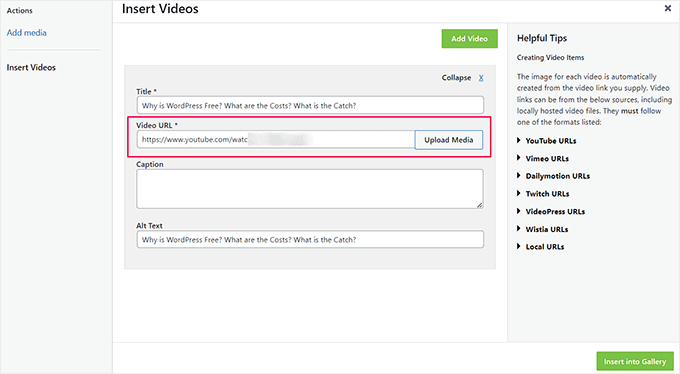
Envira kommer nu att visa thumbnailerna som hämtats från dina videoklipp i section “Currently in your Gallery”.
Här kan du clicka på pennikonen högst upp på varje thumbnail för att ändra alt-text och captions, video thumbnails höjd, bredd och mycket mer.
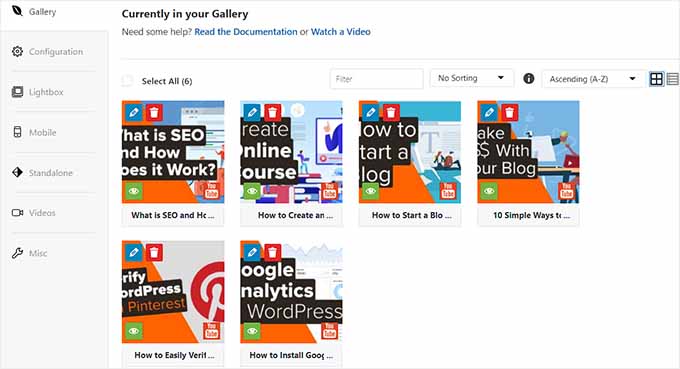
När du har gjort det, växlar du bara till tabben “Configuration”.
Du kan nu välja layout för gallery, lägga till columns, aktivera lazy loaded, ändra dimensionerna på images och lägga till captions under videorna.
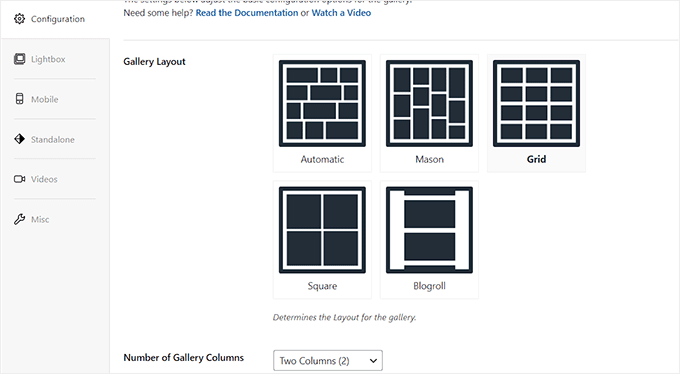
Därefter byter du till fliken “Lightbox” från den vänstra kolumnen och kontrollerar alternativet “Aktivera Lightbox”. Dina videoklipp kommer nu att spelas upp på samma page i en lightbox popup.
Detaljerade instruktioner finns i vår tutorial om hur du lägger till ett gallery i WordPress med lightbox-effekt.
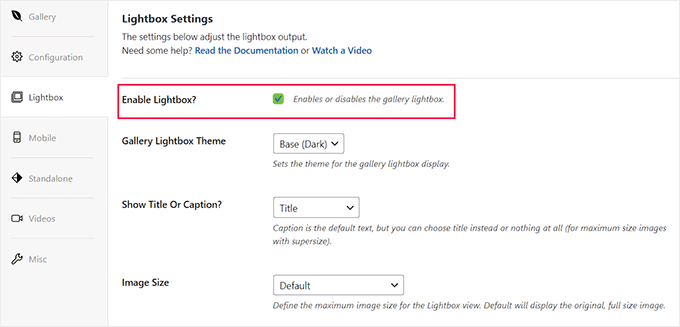
Gå sedan till tabben “Videos” och kontrollera boxen bredvid alternativet “Display play icon over gallery image”. På så sätt kan användarna klicka på knappen för att börja titta på dina videoklipp.
Efter det kan du rulla ner till “Video Lightbox Settings” section och aktivera autoplay av video, visa videoklipp, add to en progress bar eller aktuell tid, aktivera download av video, och mer.
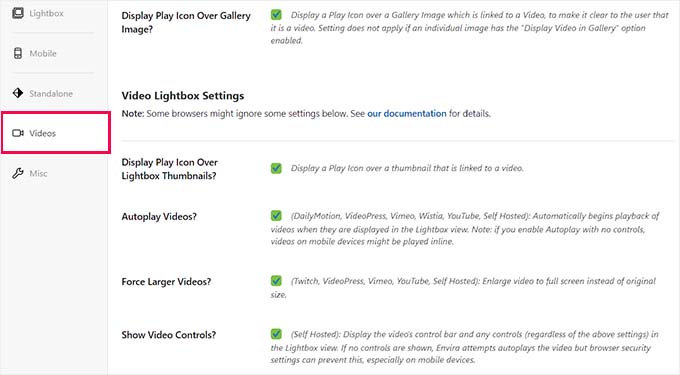
Du kan också konfigurera andra inställningar för galleriet som du gillar. När du är klar klickar du på knappen “Publicera” högst upp för att lagra dina settings.
Öppna sedan WordPress-sidan eller inlägget där du vill lägga till din videoklipp portfölj. Här klickar du på knappen “+” add block för att öppna blockmenyn och lägga till blocket Envira Gallery.
När du har gjort det, välj det videoklipp portfölj gallery som du just skapade från dropdown-menyn i själva blocket.
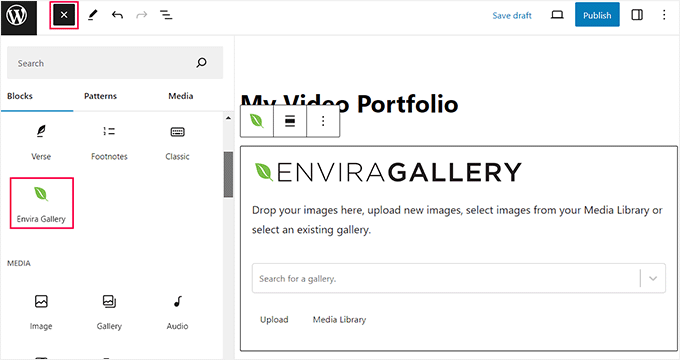
Klicka slutligen på knappen “Publicera” eller “Update” för att lagra dina settings.
You can now visit your WordPress site to view the videoklipp portfölj. Så här gillar vi det på vår demo WordPress website.
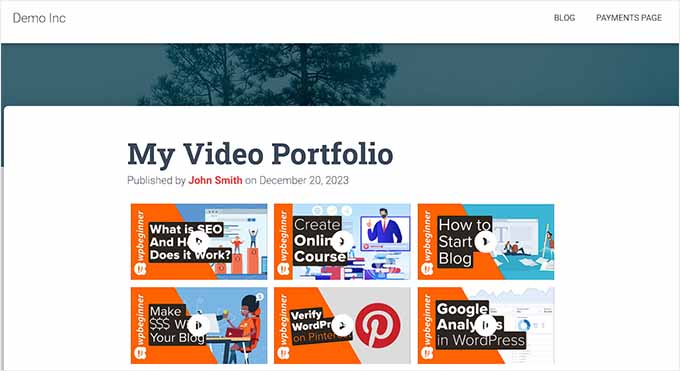
Bonus: Add your YouTube Feed till din site i WordPress
Förutom att skapa en videoportfölj kan du också add to hela ditt YouTube feed till din WordPress site för att driva trafik till din kanal och öka användarnas engagement.
Detta kan också bidra till att förbättra din search engine ranking och allow you att visa upp dina färdigheter och kreativitet i video feed.
Du kan enkelt lägga till ett YouTube-flöde i WordPress med Smash Balloon YouTube Feed plugin. Det är det bästa pluginet för WordPress YouTube-galleri på marknaden som kommer med flera feed-typer, anpassningsbara layouts, en användarvänlig byggare, delning av sociala media och support för livestream.

När du aktiverar plugin behöver du bara ansluta din YouTube-kanal till WordPress.
När du har gjort det kommer ditt YouTube feed att lanseras i Smash Balloon byggaren, där du kan customize layouten, add to en prenumerationsknapp, ändra färgscheman och edit enskilda element.
Detaljerade instruktioner hittar du i vår tutorial om hur du skapar ett videogalleri i WordPress.
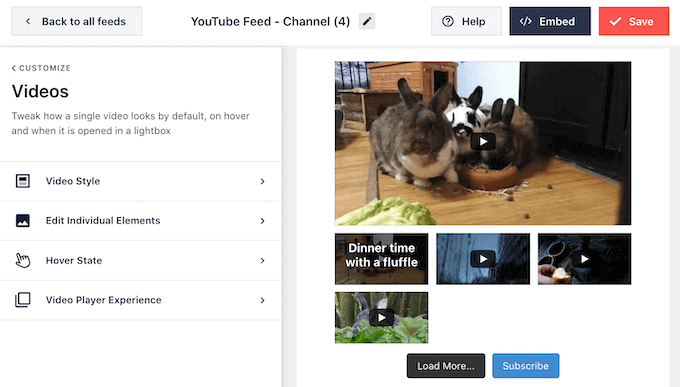
Förutom YouTube kan du också använda andra Smash Balloon Twitter Feed tillägg för att embed din Facebook, Instagram, eller Twitter feeds på din webbplats.
För mer information, se bara vår kompletta Smash Balloon review.
Vi hoppas att den här artikeln hjälpte dig att lära dig hur du skapar en videoportfölj i WordPress. Du kanske också vill se vår nybörjarguide om hur du tonar ut bilder vid mouseover i WordPress och våra bästa tips för att förhindra bildstöld i WordPress.
If you liked this article, then please subscribe to our YouTube Channel for WordPress video tutorials. You can also find us on Twitter and Facebook.





Michael Obot
Great insights to be implemented on my baby site. Thanks.
Navneethkrishnan
Great Article! I am relatively new to this field but your site has helped me a lot. One of the best site for WordPress Noobs.